主题
10.11 私有云服务
10.11.1 云服务器配置
服务器类型选择
目前国内云服务商提供的服务已经非常成熟,我们也非常推荐用户使用云服务来承载自己的业务系统。
云服务与私有化相比有以下优势和劣势,用户可以对比后根据自身需求进行选择。
优势:
1、无需硬件安装和基础软件系统部署,开箱即用,减少专业人员的部署成本
2、无需专业人员维护硬件和基础软件系统,减少维护成本
3、自带公网固定IP,电脑只要联网就可以访问到服务器上的应用
4、提供了完善的快照和备份还原机制
5、提供了完善的应用防火墙和安全访问服务(部分需要收费)
劣势:
1、数据存储在云服务商处,法律法规允许的情况下,数据将被无限制访问
2、一般情况下,公网带宽需求在5M以上时,费用会成倍提高
3、未成规模时,整体成本略高
4、固定IP暴露在公网中,遭遇网络攻击的可能性更高
5、只能通过公网访问,无法像私有化可以通过内网环境进行高速访问
说明
当确定使用云服务时,我们需要选择一个云服务商。国内目前以阿里云和腾讯云为首,京东云、百度云、华为云等为辅,提供了多样化的供应商选择。
我们推荐以老牌的阿里云和腾讯云为主,有特殊需求情况下也可以选择其他
本文以通用云服务器(ECS/CVM)为例,简单讲解不同并发(在线用户数)情况下,服务器最低配置的选择
| 并发 | 5 | 10 | 20 | 30 | 50 | 100 |
|---|---|---|---|---|---|---|
| CPU(核) | 2 | 2 | 4 | 4 | 4 | 8 |
| 内存(G) | 4 | 4 | 8 | 8 | 8 | 16 |
| 带宽(M) | 5 | 5 | 5 | 5 | 8 | 10 |
| 硬盘(G) | 50 | 100 | 200 | 300 | 500 | 1000 |
以上为通用情况下配置推荐,部分特殊情况需要用户进行判断进行配置增减,如:
1、如果存储或导入的数据量较大,则需要适当提高硬盘的存储空间
2、如果对每日备份次数有较大需求或需要保留大量历史备份时,需要适当提高硬盘的存储空间
3、如果提取公式或视图涉及到比较复杂的数据运算时,需要适当提高CPU核心数量或选择频率更高的CPU,提高计算速度
4、如果有大量表进行联合时,需要适当提高内存数量,使得数据库可以在内存中保留更多临时数据,提高计算速度
10.11.2 腾讯云购买使用
说明
本文以腾讯云为例,讲解如何通过正常途径购买CVM云服务器。腾讯云在部分购物旺季下会存在大促活动,优惠力度比较大,建议可以关注腾讯云首页的促销信息。只有通过促销页面购买的产品才会有优惠,使用本文途径购买的云服务器仅有常规优惠可以使用。
1、登录腾讯云控制台(总览 - 控制台 - 腾讯云 (tencent.com)) 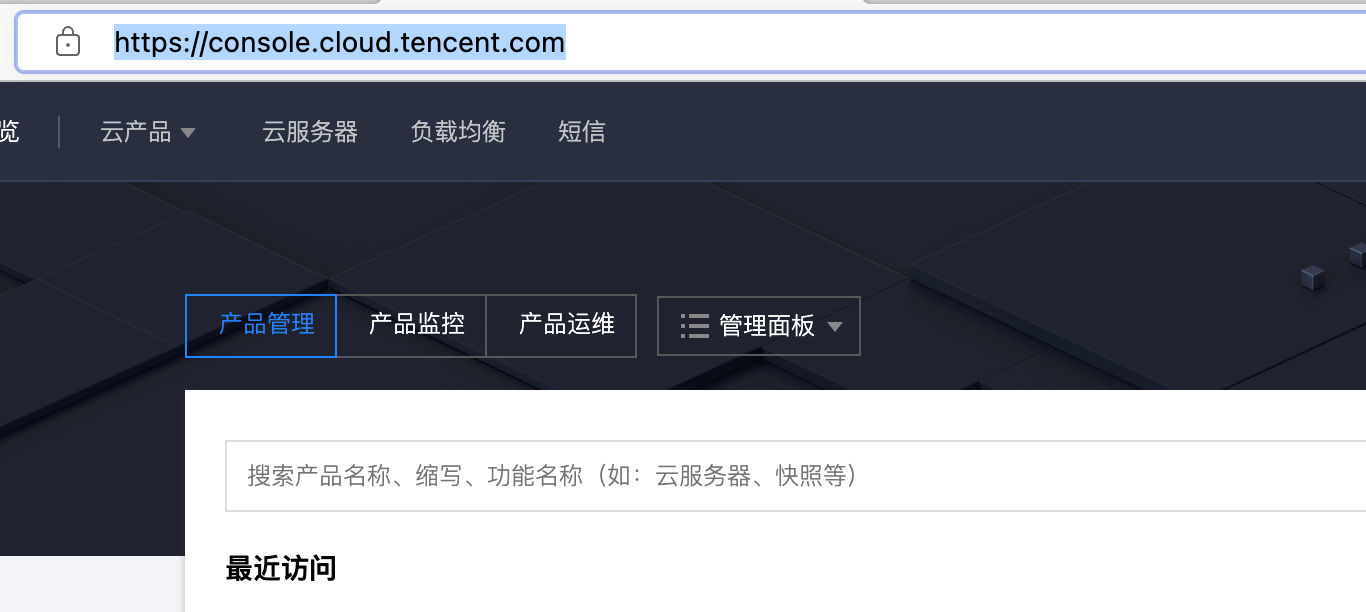 2、在云产品下拉中找到并点击"云服务器"
2、在云产品下拉中找到并点击"云服务器" 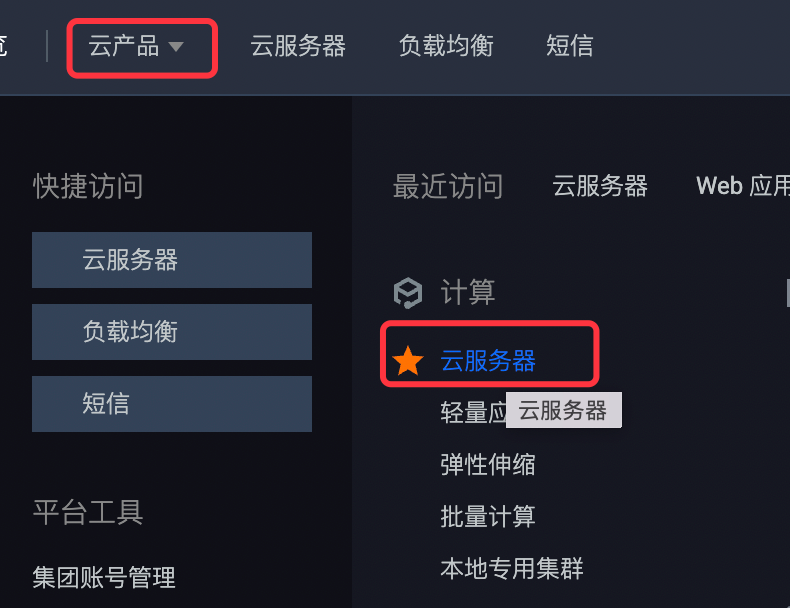 3、在实例列表中点击"新建"
3、在实例列表中点击"新建" 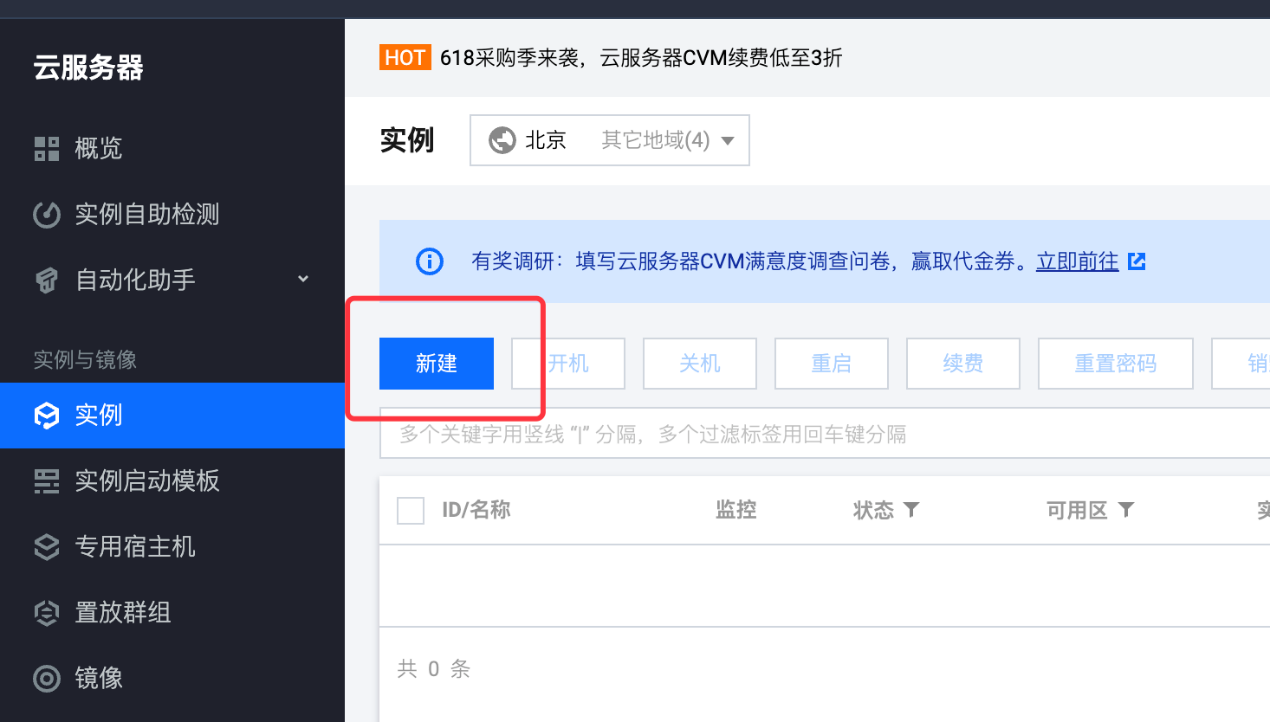 4、选择自定义配置,计费模式为"包年包月"。地域请选择离自己最近的地区,以提高访问效率。不与其他云服务器互联时,可用区保持默认即可
4、选择自定义配置,计费模式为"包年包月"。地域请选择离自己最近的地区,以提高访问效率。不与其他云服务器互联时,可用区保持默认即可 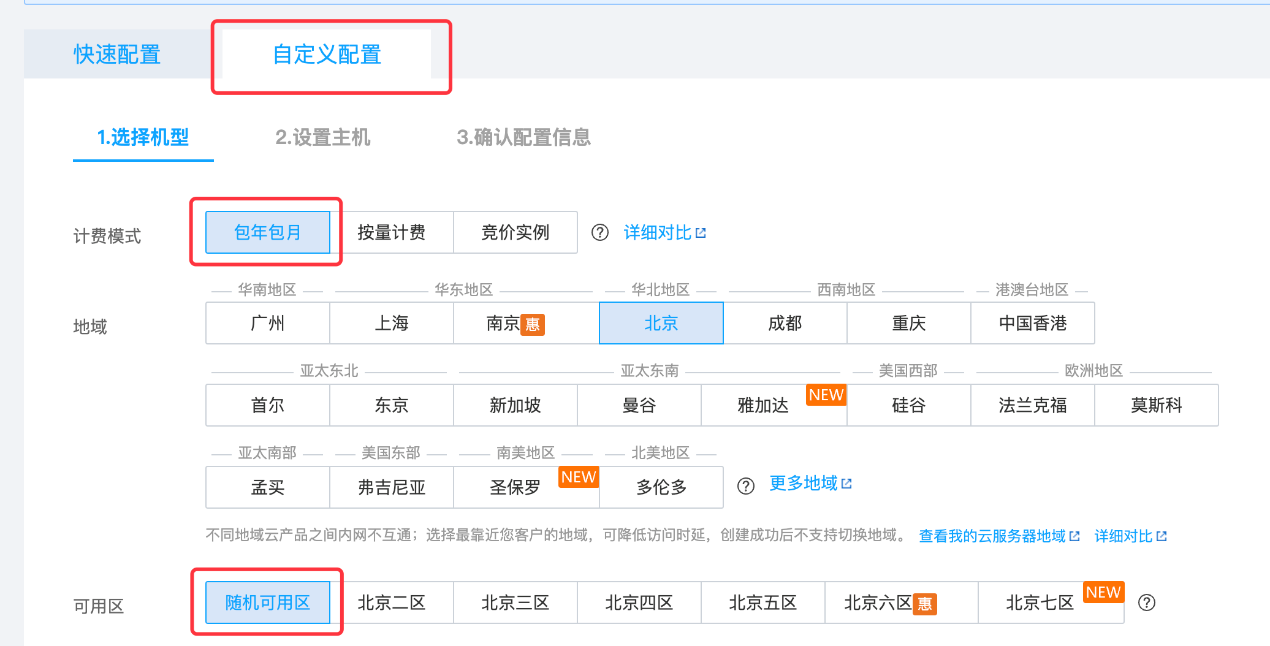 5、实例中选择需要的类型,主要参考vCPU、内存和处理器型号这三个关键参数。一般情况下内存数量为vCPU数量的双倍,处理器型号后面的处理器频率代表单个核心的处理速度,同系列下越大则速度越快
5、实例中选择需要的类型,主要参考vCPU、内存和处理器型号这三个关键参数。一般情况下内存数量为vCPU数量的双倍,处理器型号后面的处理器频率代表单个核心的处理速度,同系列下越大则速度越快
具体配置选择可以参考10.11.1 云服务器配置 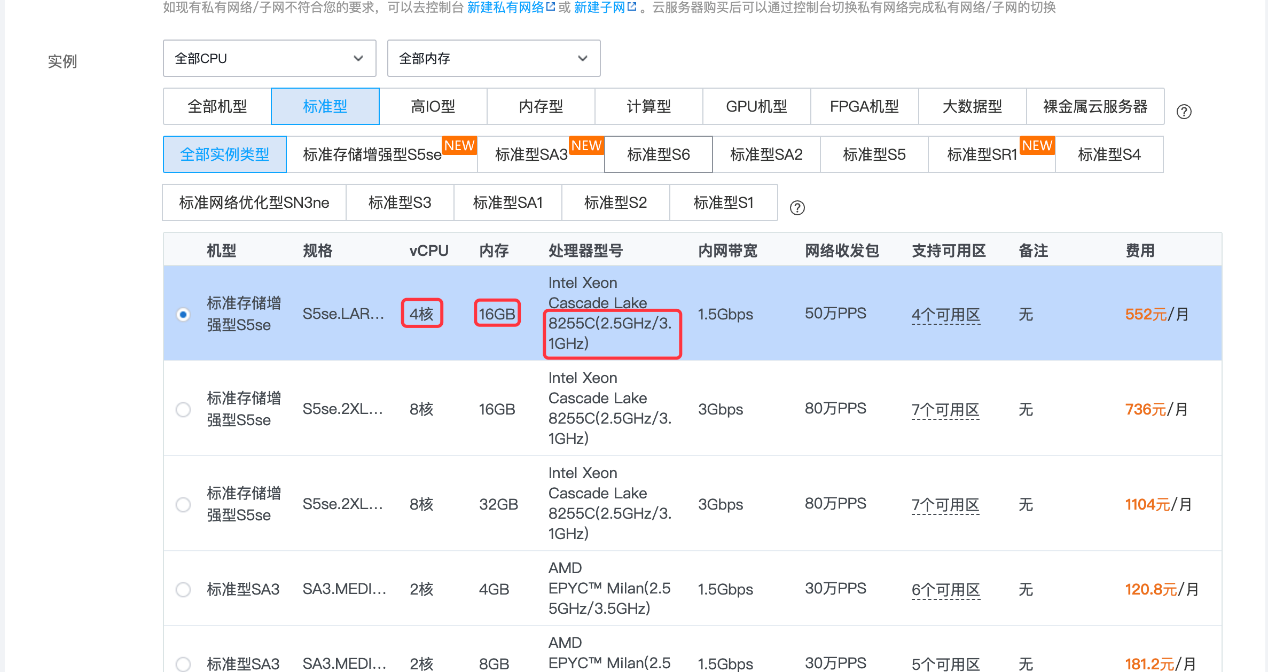 6、选择镜像(操作系统)为64位的Windows Server 2022中文版
6、选择镜像(操作系统)为64位的Windows Server 2022中文版  7、系统盘保持不变即可,数据盘按照需求进行添加。
7、系统盘保持不变即可,数据盘按照需求进行添加。
具体可以参考10.11.1 云服务器配置 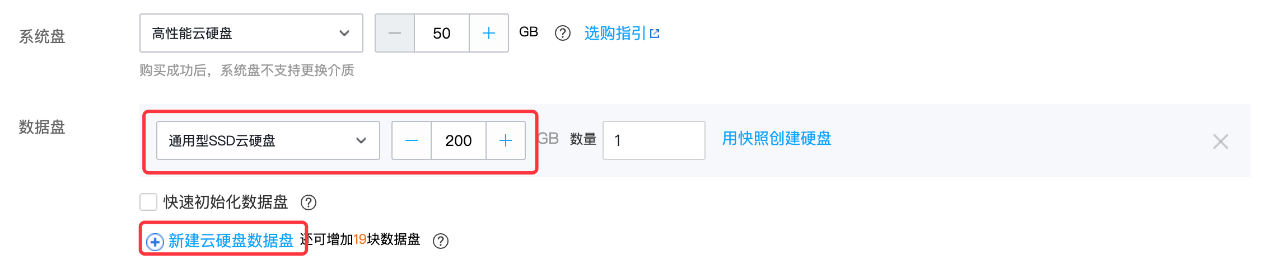 8、带宽根据实际需求进行选择。5M及以下时为最经济选择,高于5M时,费用将会成倍增加,请根据实际情况合理调整。
8、带宽根据实际需求进行选择。5M及以下时为最经济选择,高于5M时,费用将会成倍增加,请根据实际情况合理调整。
具体可以参考10.11.1 云服务器配置 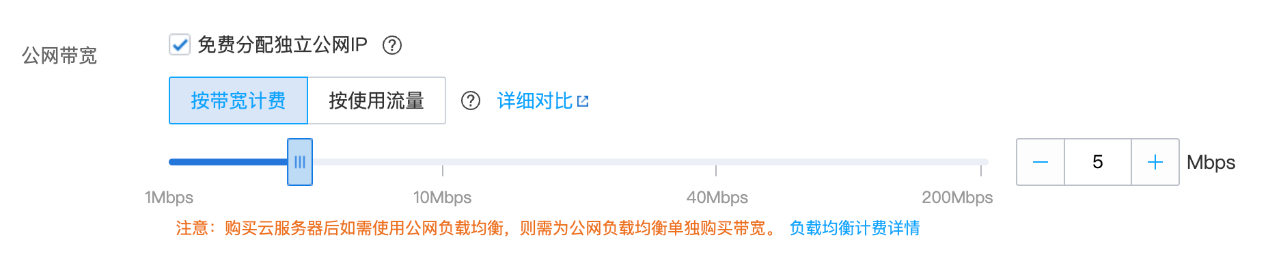 9、默认价格为一个月的价格,根据实际需要选择一个合理的时长,确认价格后点击"下一步"
9、默认价格为一个月的价格,根据实际需要选择一个合理的时长,确认价格后点击"下一步"
总价=配置费用+宽带费用 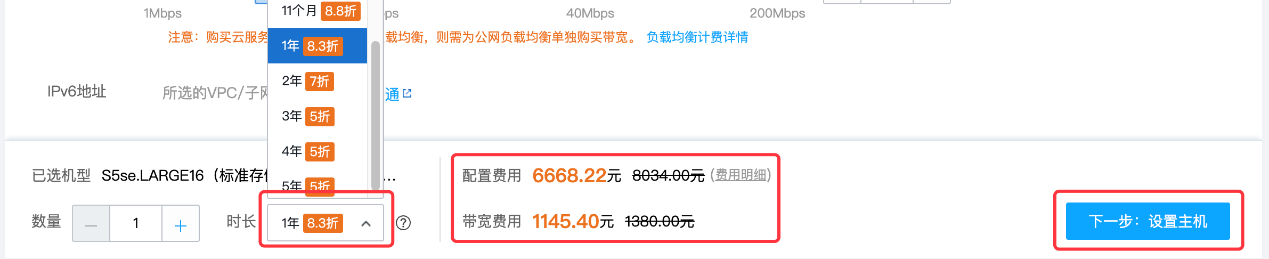 10、安全组选择"新建安全组",其他设置保持原状
10、安全组选择"新建安全组",其他设置保持原状  11、登录方式下设置一个密码,必须满足最低密码要求。这个是通过远程登录服务器的用户名密码
11、登录方式下设置一个密码,必须满足最低密码要求。这个是通过远程登录服务器的用户名密码 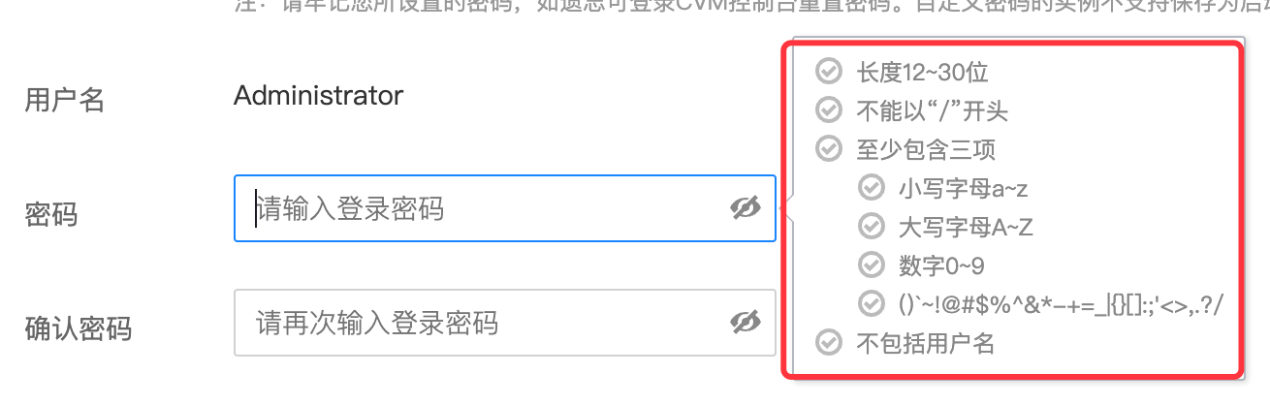 12、设置完成后点击"下一步"
12、设置完成后点击"下一步" 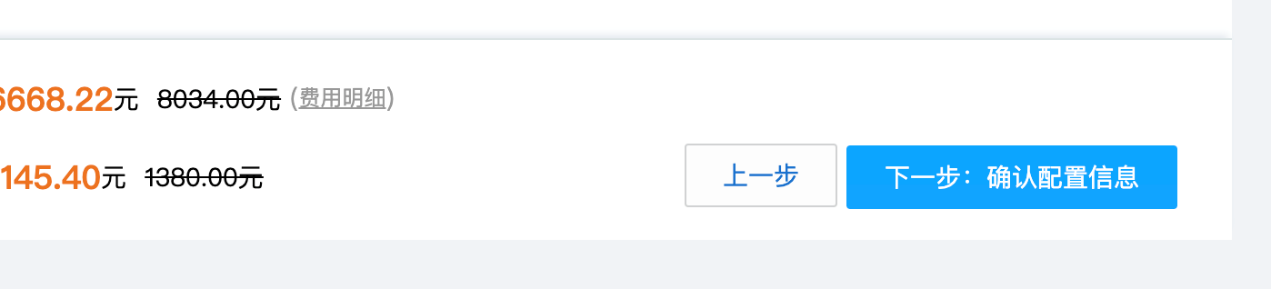 13、确认配置与费用完毕后勾选同意协议,点击"立即购买"
13、确认配置与费用完毕后勾选同意协议,点击"立即购买" 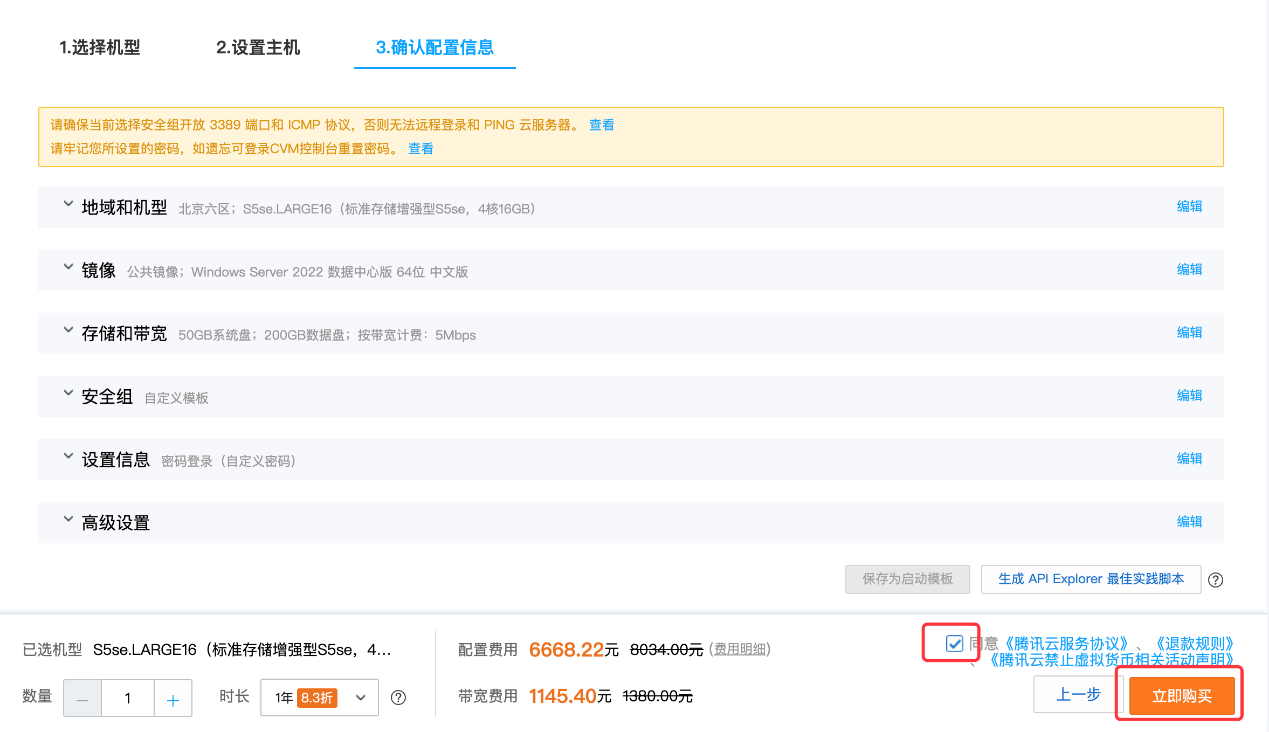 14、在订单界面提交订单并完成付款
14、在订单界面提交订单并完成付款 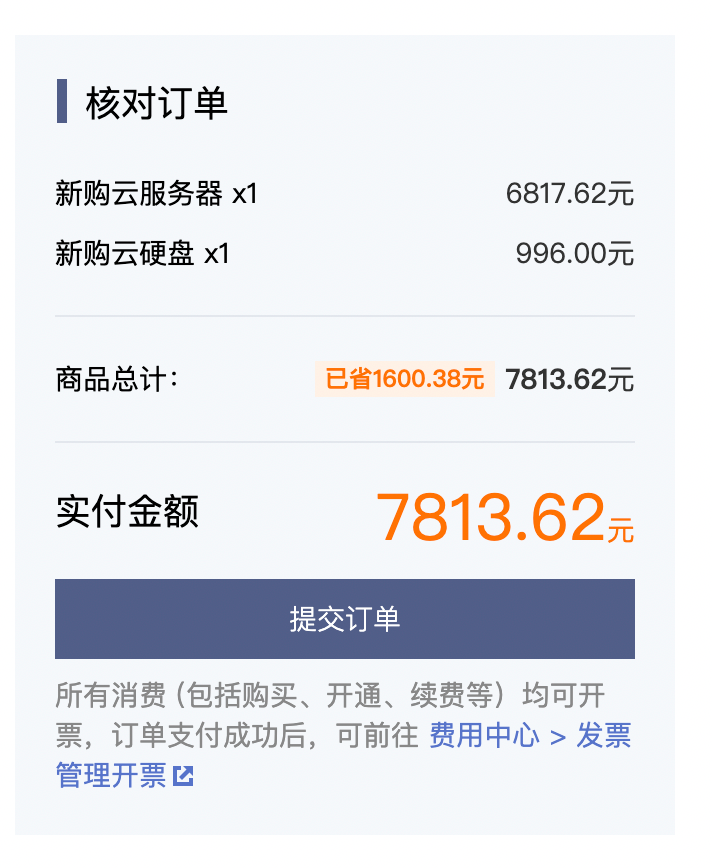 15、支付完毕后返回云服务器的控制台(实例 - 云服务器 - 控制台 (tencent.com)),如无法找到,请选择上方实例地区,点击购买的云服务器地区
15、支付完毕后返回云服务器的控制台(实例 - 云服务器 - 控制台 (tencent.com)),如无法找到,请选择上方实例地区,点击购买的云服务器地区 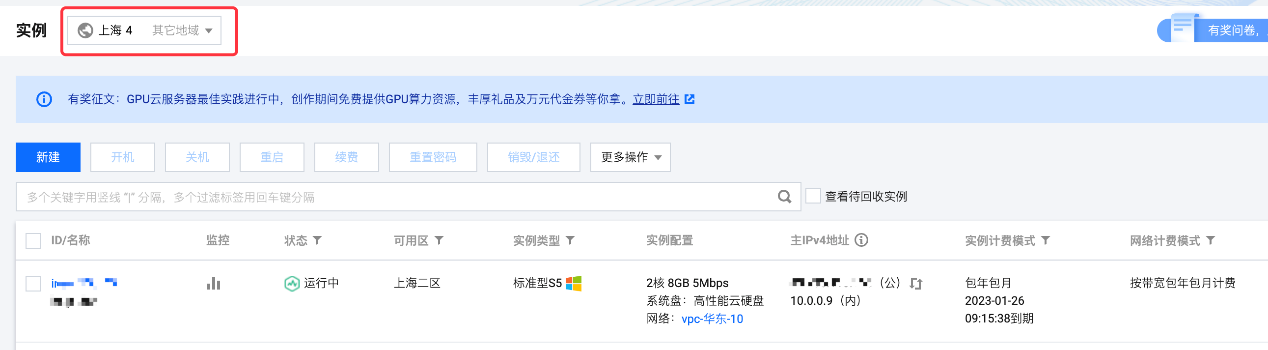 16、等待服务器配置完成,状态更新为运行中,查看服务器的公网IP地址,该地址为访问服务器的IP地址
16、等待服务器配置完成,状态更新为运行中,查看服务器的公网IP地址,该地址为访问服务器的IP地址  17、按住Windows徽标键+R,在运行界面中输入"mstsc",并点击确定,打开"远程桌面连接"工具
17、按住Windows徽标键+R,在运行界面中输入"mstsc",并点击确定,打开"远程桌面连接"工具 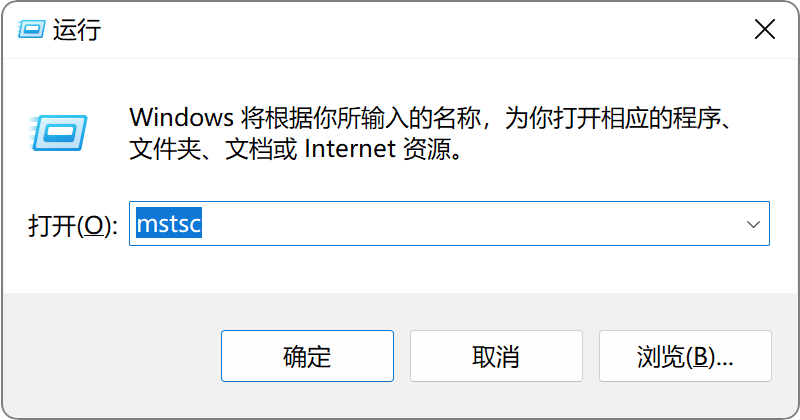 18、在计算机的输入框中输入第14步获取的IP地址,点击连接
18、在计算机的输入框中输入第14步获取的IP地址,点击连接 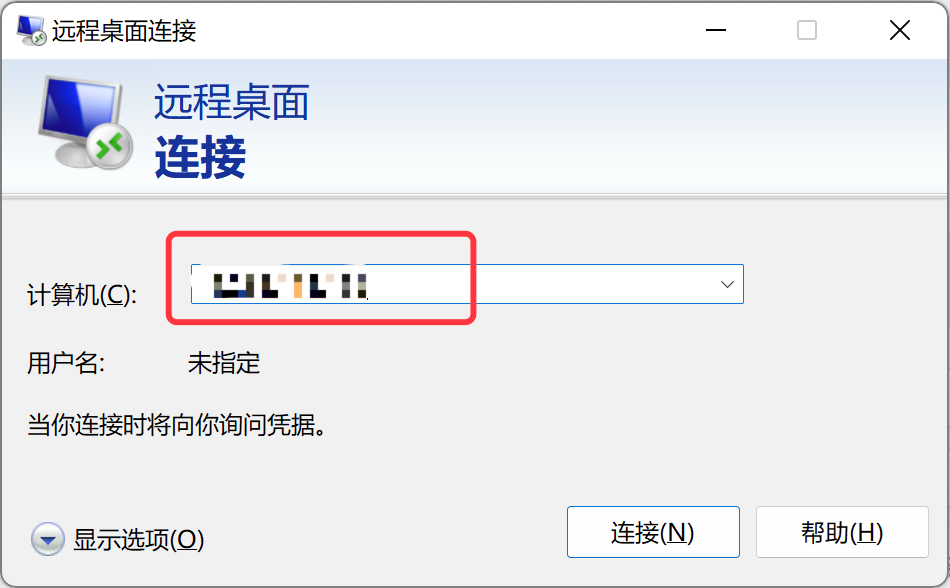 19、用户名输入"administrator",密码输入第9步设置的密码,点击确定,登录到云服务器中
19、用户名输入"administrator",密码输入第9步设置的密码,点击确定,登录到云服务器中 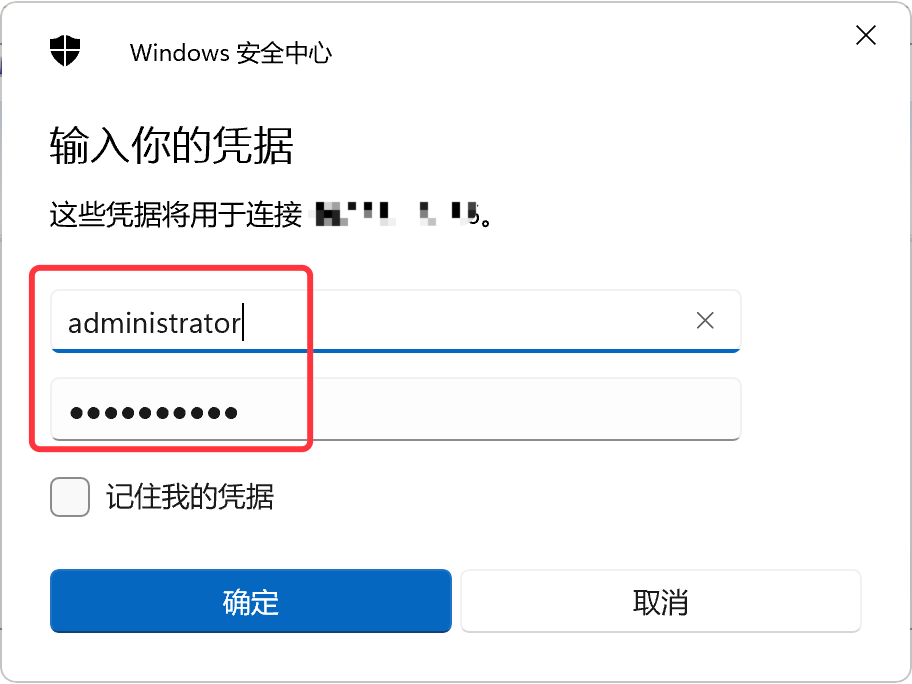 20、登录之后桌面将会显示为云服务器的桌面,如需退出,鼠标指针滑到屏幕最上方,将会弹出一个控制条,点击最小化可以缩小控制界面,点击关闭可以退出云服务器。
20、登录之后桌面将会显示为云服务器的桌面,如需退出,鼠标指针滑到屏幕最上方,将会弹出一个控制条,点击最小化可以缩小控制界面,点击关闭可以退出云服务器。
在云服务器桌面中,所有操作将会直接影响云服务器。如点击开始按钮,关机时,将会把云服务器关闭
默认情况下远程桌面支持直接互相复制粘贴文件,比如最小化远程桌面,复制一个本地的文件,再还原远程桌面界面,直接粘贴 
10.11.3 阿里云购买使用
本文以阿里云为例,讲解如何通过正常途径购买ECS云服务器。
阿里云在部分购物旺季下会存在大促活动,优惠力度比较大,建议可以关注阿里云首页的促销信息。只有通过促销页面购买的产品才会有优惠,使用本文途径购买的云服务器仅有常规优惠可以使用。
1、登录阿里云控制台(阿里云控制台首页 (aliyun.com)) 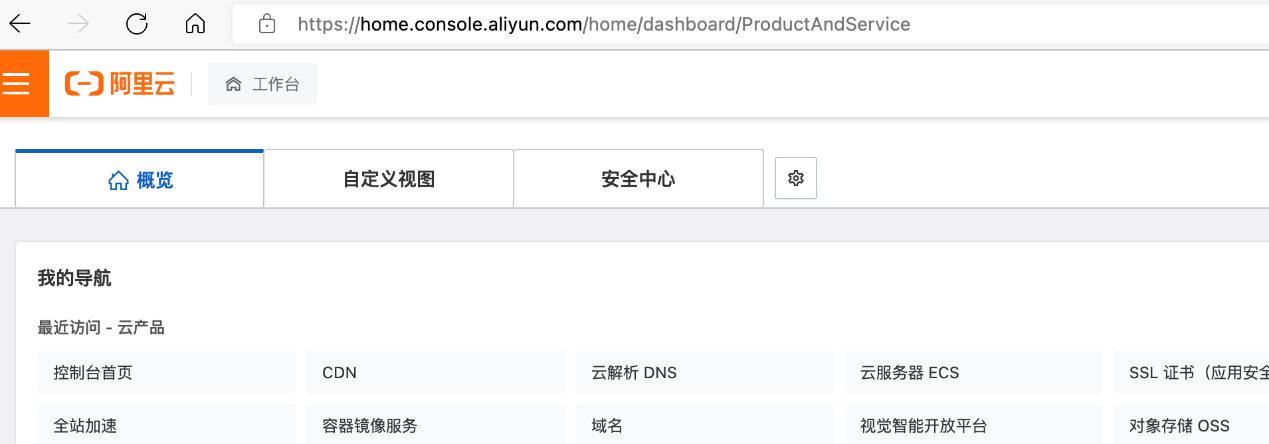 2、在左上角产品列表中选择"云服务器ECS"
2、在左上角产品列表中选择"云服务器ECS" 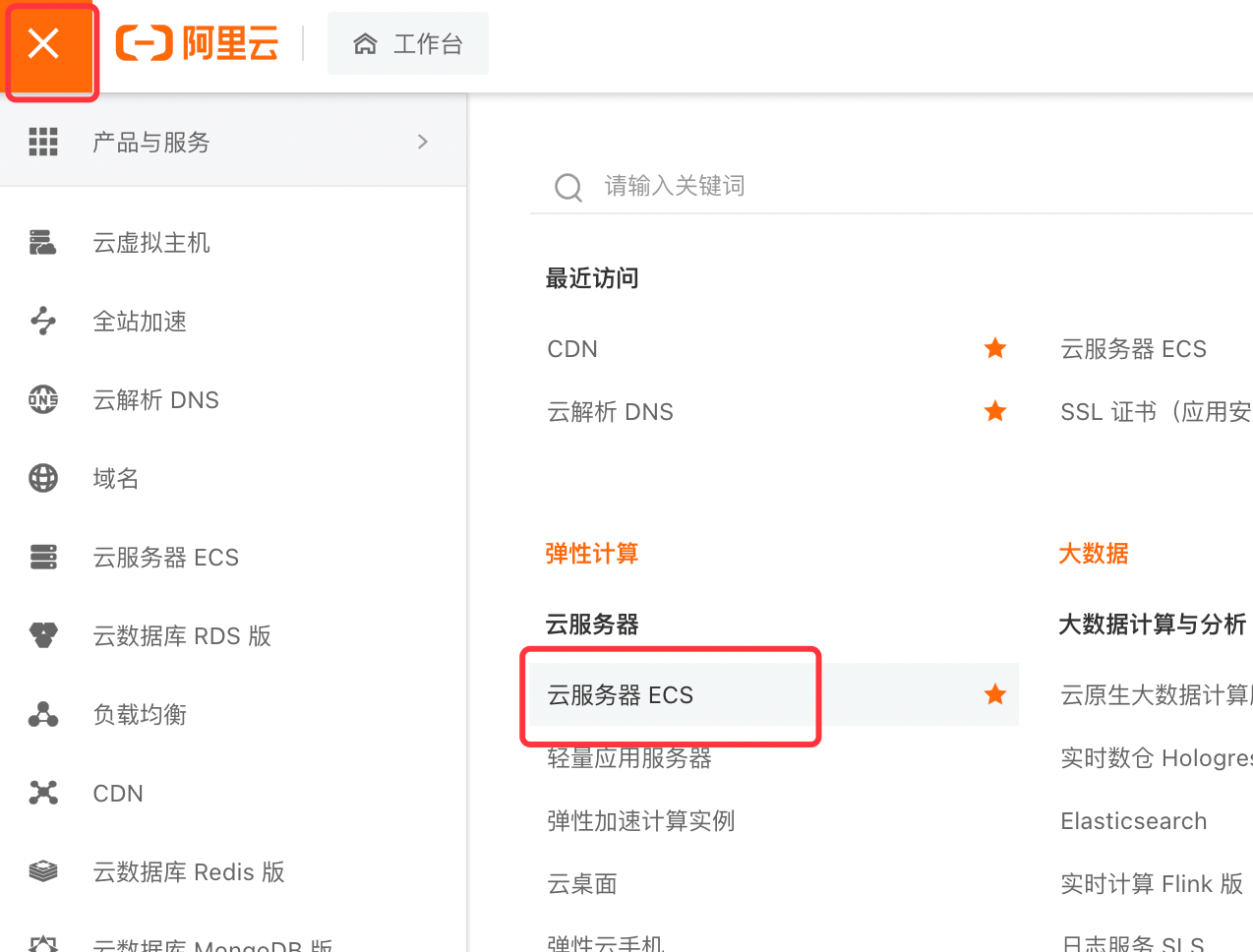 3、在左侧列表中选择实例并点击"创建实例"
3、在左侧列表中选择实例并点击"创建实例" 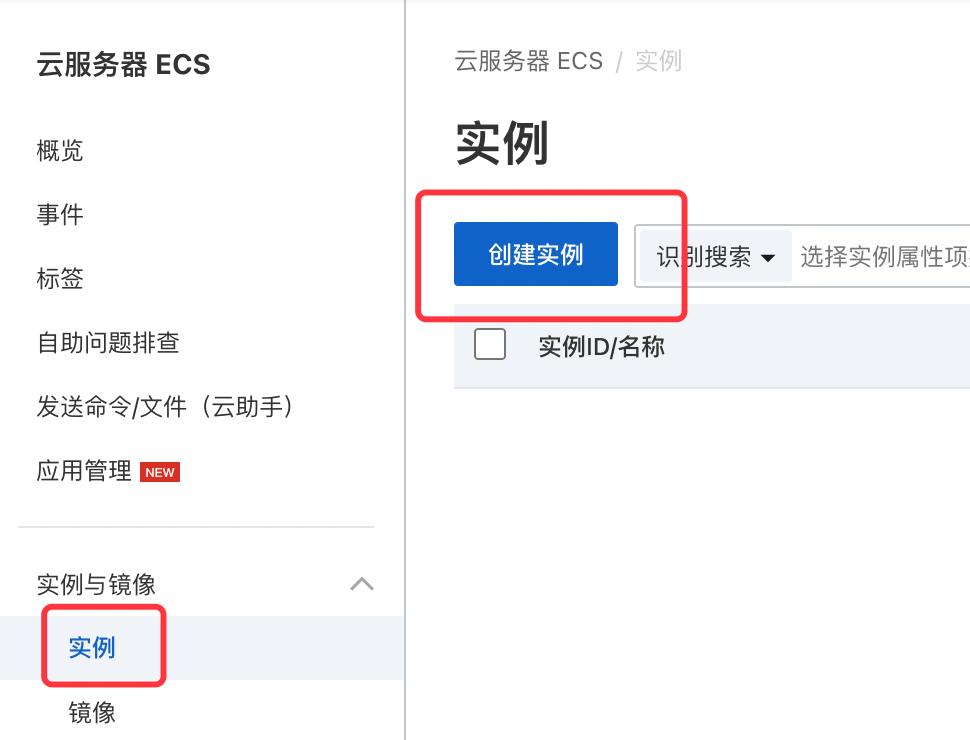 4、计费模式为"包年包月",地域请选择离自己最近的地区,以提高访问效率。不与其他云服务器互联时,可用区保持默认即可
4、计费模式为"包年包月",地域请选择离自己最近的地区,以提高访问效率。不与其他云服务器互联时,可用区保持默认即可 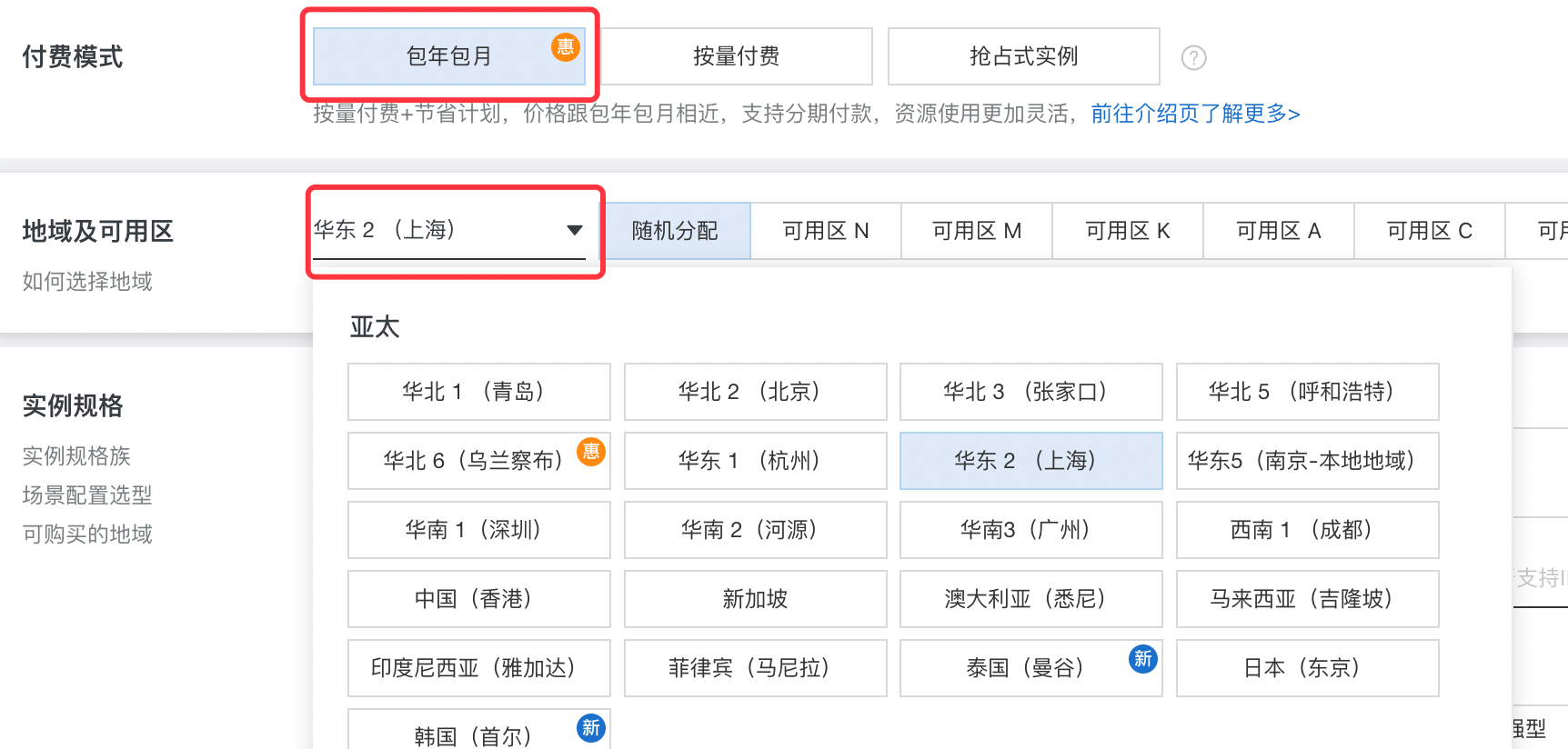 5、实例中选择需要的类型,主要参考vCPU、内存和处理器型号这三个关键参数
5、实例中选择需要的类型,主要参考vCPU、内存和处理器型号这三个关键参数
一般情况下内存数量为vCPU数量的双倍,处理器频率代表单个核心的处理速度,同系列下越大则速度越快
具体配置选择可以参考10.11.1 云服务器配置 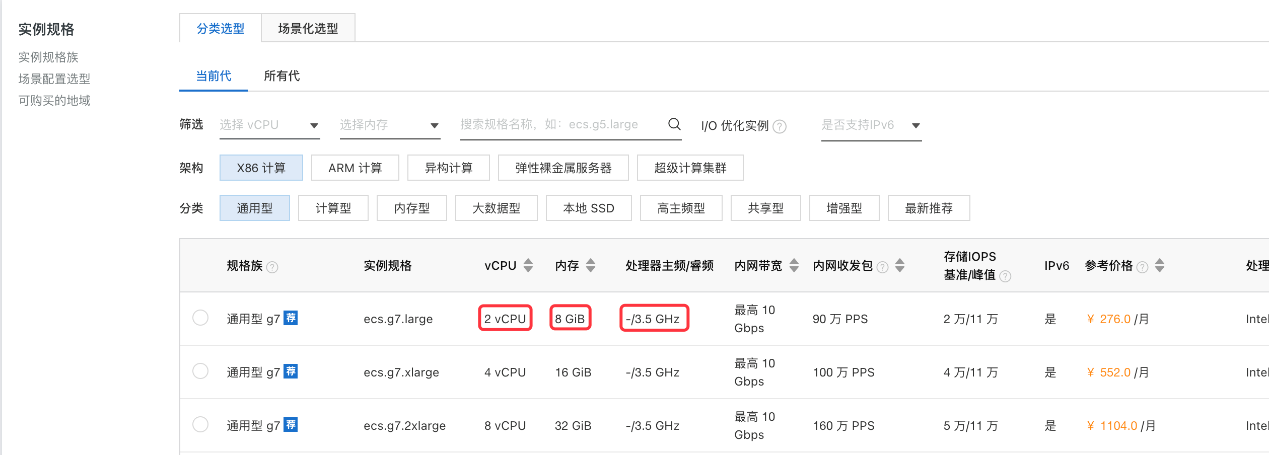 6、选择镜像(操作系统)为64位的Windows Server 2022中文版
6、选择镜像(操作系统)为64位的Windows Server 2022中文版  7、系统盘保持不变即可,数据盘按照需求进行添加 具体配置选择可以参考10.11.1 云服务器配置
7、系统盘保持不变即可,数据盘按照需求进行添加 具体配置选择可以参考10.11.1 云服务器配置 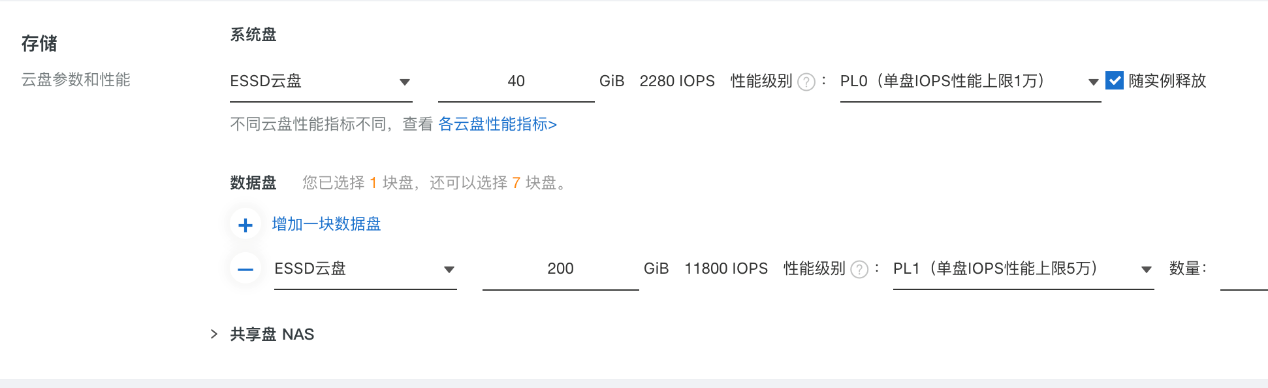 8、点击"下一步",配置网络和安全组
8、点击"下一步",配置网络和安全组 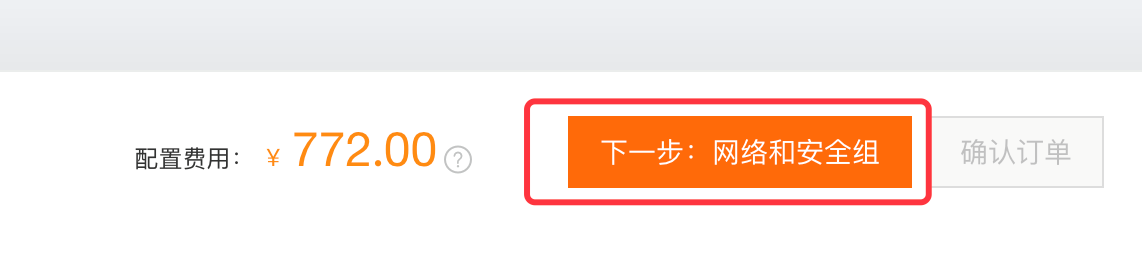 9、网络在下拉中选择默认专有网络和默认交换机
9、网络在下拉中选择默认专有网络和默认交换机  10、带宽根据实际需求进行选择。5M及以下时为最经济选择,高于5M时,费用将会成倍增加,请根据实际情况合理调整。
10、带宽根据实际需求进行选择。5M及以下时为最经济选择,高于5M时,费用将会成倍增加,请根据实际情况合理调整。
具体配置选择可以参考10.11.1 云服务器配置  11、默认价格为一个月的价格,根据实际需要选择一个合理的时长,确认价格后点击"下一步"
11、默认价格为一个月的价格,根据实际需要选择一个合理的时长,确认价格后点击"下一步"
总价=配置费用  12、登录方式下设置一个密码,必须满足最低密码要求。这个是通过远程登录服务器的用户名密码
12、登录方式下设置一个密码,必须满足最低密码要求。这个是通过远程登录服务器的用户名密码 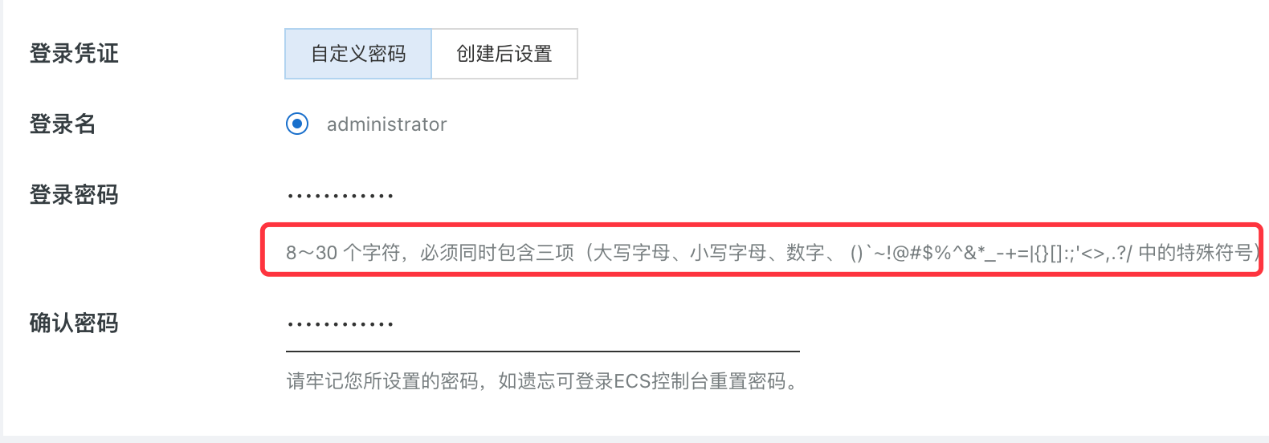 13、设置完成后点击"确认订单"
13、设置完成后点击"确认订单"  14、确认配置与费用完毕后勾选同意协议,点击"立即购买"
14、确认配置与费用完毕后勾选同意协议,点击"立即购买" 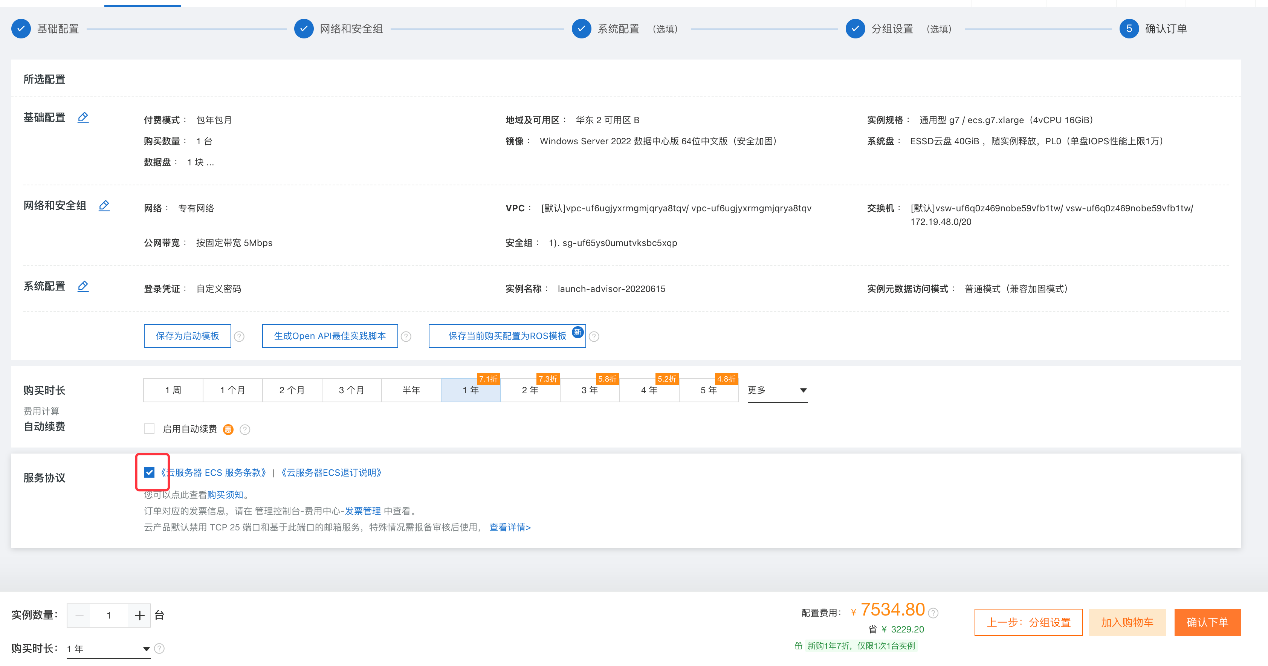 15、在订单界面提交订单并完成付款
15、在订单界面提交订单并完成付款 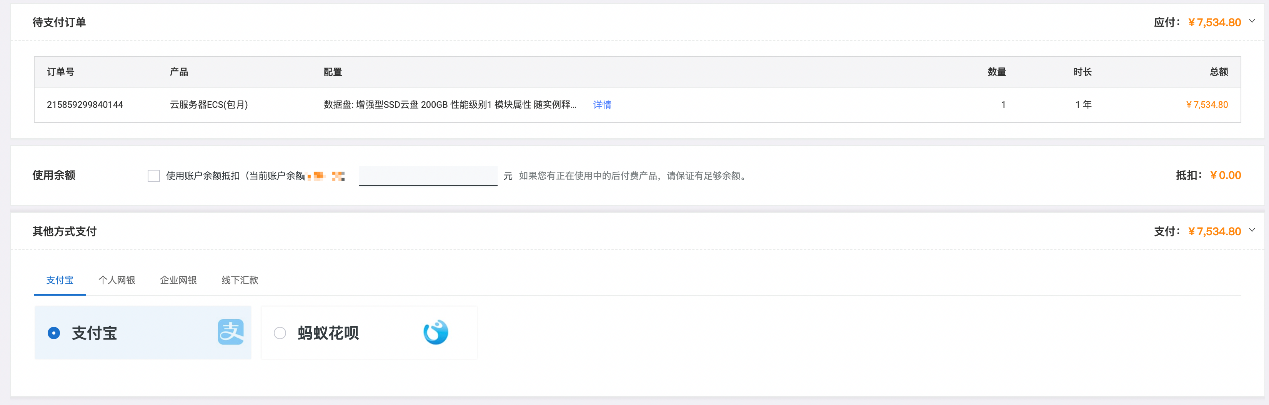 16、支付完毕后返回云服务器的控制台(云服务器管理控制台(aliyun.com)),如无法找到,请选择上方实例地区,点击购买的云服务器地区
16、支付完毕后返回云服务器的控制台(云服务器管理控制台(aliyun.com)),如无法找到,请选择上方实例地区,点击购买的云服务器地区 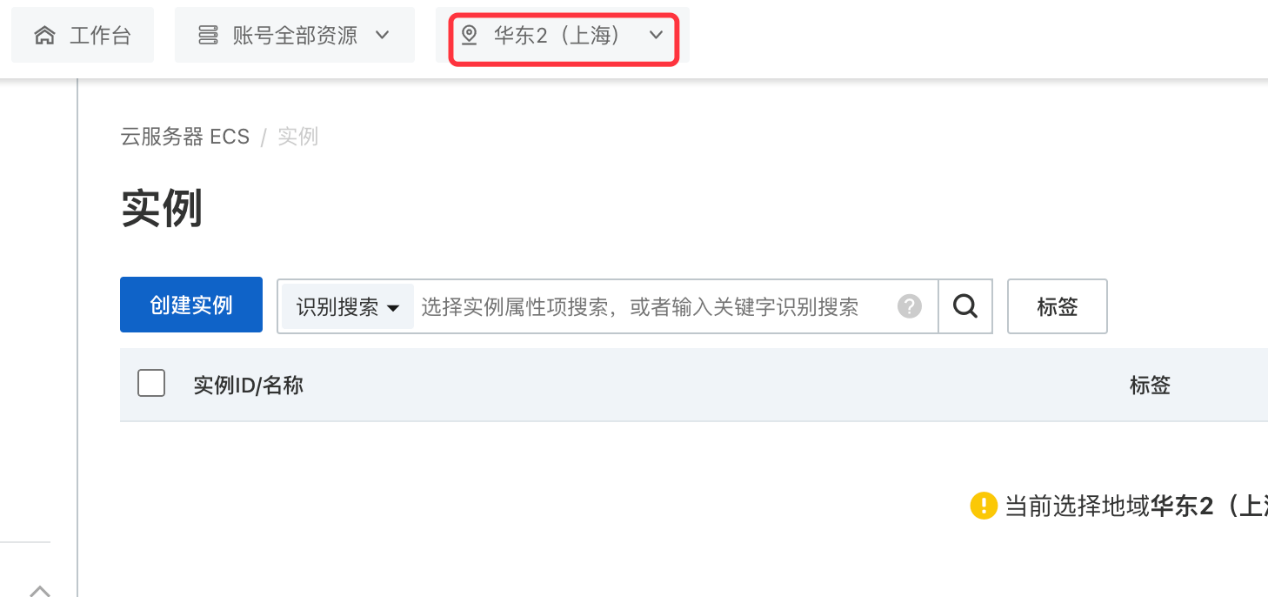 17、等待服务器配置完成,状态更新为运行中,查看服务器的公网IP地址,该地址为访问服务器的IP地址
17、等待服务器配置完成,状态更新为运行中,查看服务器的公网IP地址,该地址为访问服务器的IP地址  18、按住Windows徽标键+R,在运行界面中输入"mstsc",并点击确定,打开"远程桌面连接"工具
18、按住Windows徽标键+R,在运行界面中输入"mstsc",并点击确定,打开"远程桌面连接"工具 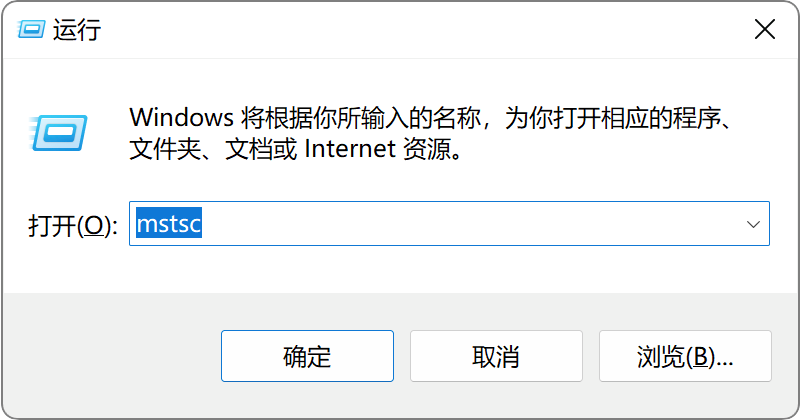 19、在计算机的输入框中输入第14步获取的IP地址,点击连接
19、在计算机的输入框中输入第14步获取的IP地址,点击连接 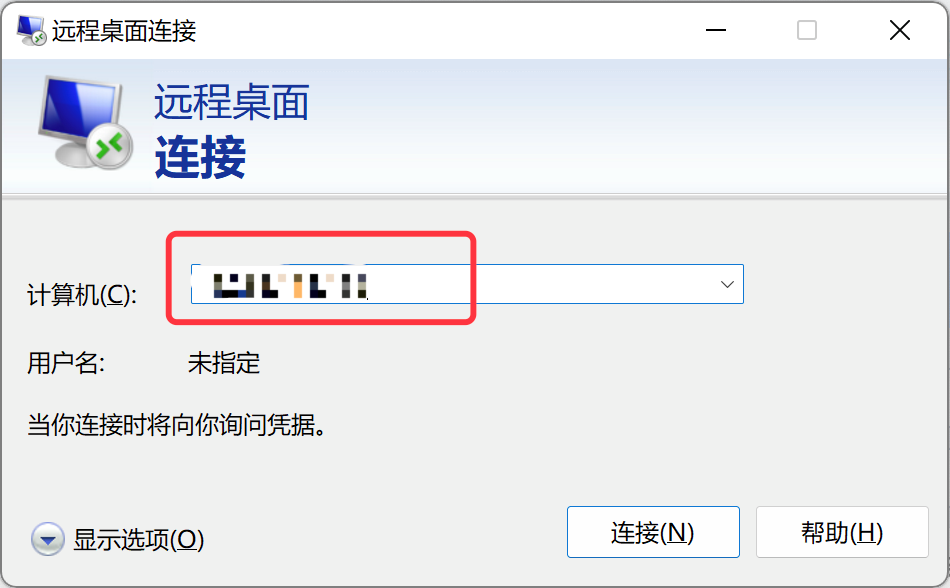
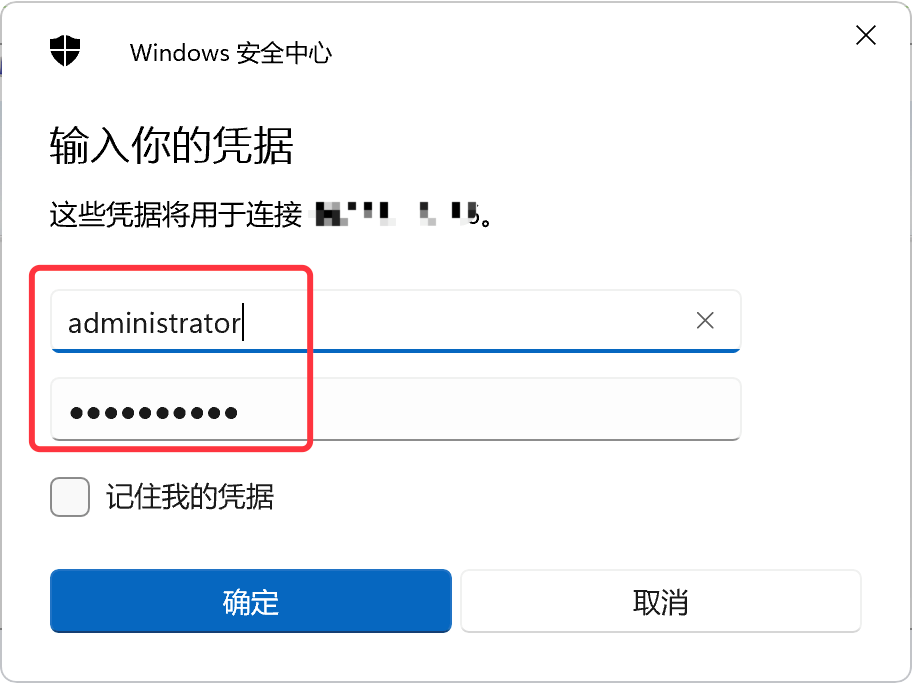 20、用户名输入"administrator",密码输入第9步设置的密码,点击确定,登录到云服务器中
20、用户名输入"administrator",密码输入第9步设置的密码,点击确定,登录到云服务器中
21、登录之后桌面将会显示为云服务器的桌面,如需退出,鼠标指针滑到屏幕最上方,将会弹出一个控制条,点击最小化可以缩小控制界面,点击关闭可以退出云服务器。
在云服务器桌面中,所有操作将会直接影响云服务器。如点击开始按钮,关机时,将会把云服务器关闭
默认情况下远程桌面支持直接互相复制粘贴文件,比如最小化远程桌面,复制一个本地的文件,再还原远程桌面界面,直接粘贴